We namen een kijkje bij een basic Google Chrome session manager terug in januari, die kunt u opslaan Chrome sessies, dat is informatie over de website te openen in de webbrowser, zodat ze kunnen worden geopend op een later tijdstip nogmaals.
De sessies zijn erg handig als ze het opslaan van informatie over tabbladen die geopend zijn in de browser te laden dezelfde tabbladen op de volgende start of wanneer de gebruiker dit vraagt. Het stelt u in staat om te blijven werken aan beginnen.
Sessie Buddy is een andere Chrome-session manager dat biedt betere beheersbaarheid van de sessies. De extensie plaatst een pictogram in de adresbalk van Chrome na de installatie.
Een klik met de linkermuisknop op het pictogram om informatie over de huidige sessie. Informatie zijn de titel en (optioneel) de URL van elk geopend tabblad in het venster van de browser. De actieve sessie kan worden opgeslagen met slechts een klik, maar dat is alleen nodig als u wilt opslaan van het handmatig sessies worden automatisch bewaard door Sessie Buddy.
Sessie Buddy voor Google Chrome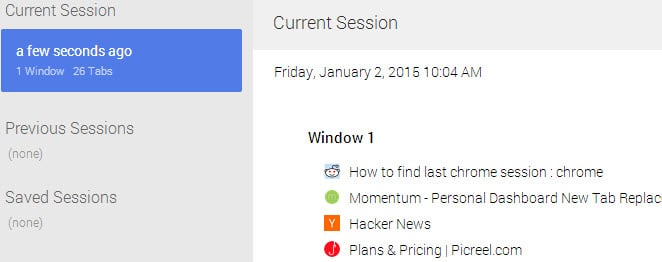
Het is eventueel mogelijk om een naam voor de sessie te identificeren gemakkelijker op een later punt in de tijd.
Naast de opslaan knop is de knop herstellen die u kunt gebruiken om te herstellen van de op dit moment weergegeven sessie. Te klikken op de knop voor het herstellen van de sessie in een nieuwe browser venster. Geavanceerde opties worden weergegeven en om te herstellen van de sessie bijvoorbeeld in hetzelfde browservenster, of om te herstellen van alle ramen van een sessie in een enkel venster samenvoegen alle tabs open in die sessie om een venster.
Hetzelfde scherm toont een lijst van acties en opgeslagen sessies aan de linkerkant. De acties kan worden gebruikt voor het bijwerken van de snapshot-sessie, de huidige sessie opslaan als een nieuwe sessie, de weergave van de huidige sessie, het importeren van een zitting of open de opties van het programma.
- Update sessie snapshot: Deze updates de momentopname van de huidige sessie. Er is slechts een momentopname op elk moment. Bijvoorbeeld nuttig om te herstellen van de sessies na een browser crashen.
- Opslaan van de huidige sessie: hiermee Slaat u de huidige sessie naar de lokale computer systeem.
- Bekijk de actuele sessie: hiermee worden alle geopende websites en url ‘ s van de huidige sessie
- Importeren van een sessie: Alleen zin als de export-functie al eerder is gebruikt. Dit kan worden gebruikt om sessies tussen computersystemen.
- Opties: weergave-opties Wijzigen en schakelen op het tabblad filtering te blokkeren Sessie Buddy tabbladen en Chrome administratieve tabbladen worden opgeslagen en

De opties zijn heel uitgebreid. Hier vindt u instellingen om de weergave van informatie bijvoorbeeld. U kunt de actieve tabbladen in het vet en administratieve tabbladen in cursief lettertype, of het wijzigen van de datum en tijd formaat van relatieve (een paar seconden geleden) of een aangepaste indeling.
Sessie Buddy ondersteunt sneltoetsen die u kunt gebruiken om toegang te krijgen tot bepaalde informatie. Een tik op de c geeft de huidige sessie, bijvoorbeeld als u op drukt terwijl het actief is.
Slotwoord
Sessie Buddy biedt betere sessie management dan een Sessie Manager doet. Chrome-gebruikers die graag met de extensie probeert u kunt het downloaden van de officiële Chrome-extensie archief.
Terwijl u kunt gebruiken voor het opslaan en herstellen van browsersessies, je kan het goed gebruiken voor het opslaan van een subset van de sessies alleen, en zet het op een later punt in de tijd. Het belangrijkste gebruik van Sessie Buddy is echter om ervoor te zorgen dat u kunt herstellen sessies wanneer u Chrome crasht, en bewaar aangepaste sessie-informatie die onafhankelijk is van Chrome eigen manier van omgaan met dingen.